Hogyan kell felhívni a villám a Photoshop, Photoshop hajlinacsizmák
Szia, drágám. Minden bizonnyal, legalább egyszer kipróbálta fényképezni villám, de a legtöbb esetben senki nem kapott. Először is, ez túl gyors, azt hiszem, senki sem fog vitatkozni, másrészt, hogy nehéz megjósolni, hogy mikor és hány órakor sharahnet. Mindig fáj, kijött az esőben egy esernyő az utcán várta, várta, hogy a villámcsapás, nem várta meg, és hazament, és amint a kamera eltávolítjuk, majd az egyik a másik után. Dostaosh kamera és elkezd fotózni, de nagy kár, tette tíz képeket, de egyikük sem volt villám. És itt van, frusztrált, gyere haza, futni Photoshop és próbálják felhívni a képek egy üres ég villám. De itt nem történik semmi. Ebben az esetben, akkor jön a támogatás oldalunkat.
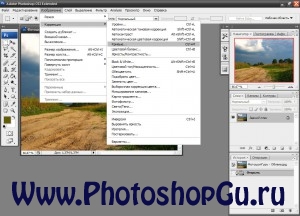

Itt most a hangulat képek, és az igazság az, szörnyű. Itt az ideje, hogy felhívja a cipzár is. Először hozzon létre egy új réteget, amelyen a középső sorsolás eszköz „téglalap alakú terület” széles választékban.

Ez a választék, mi gradiens töltse a szabványos beállításokkal: lineáris, fekete-fehér. Tudd meg, hogy hogyan fogja tölteni egy gradiens, függ a szám a villám, így a kísérlet.

Miután kitöltötte a kiválasztási gradiens, van, hogy alkalmazza a szűrőt „Felhők overlay”. Ez a szűrő megtalálható a lap „Szűrő” - tizennegyedik bekezdés a felső „Rendering” -, és a második legalacsonyabb „Felhők overlay”.
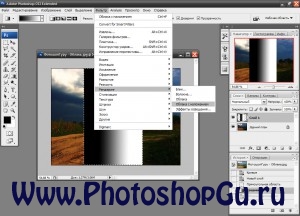
A gradiens teljesen átfestették valami kicsit olyan, mint egy fekete felhő villám a közepén. Ha nem elégedett a körvonalait a villám, azt tanácsolom, hogy ne újra meg újra, csak törölni a „felhők eltakarja” a „History”, és alkalmazza a szűrőt újra. Ha szűrőt alkalmaz „Felhők overlay” második alkalommal ugyanazon az emelkedőn, villámlás változik, mert minden alkalommal, amikor új felhő átfedés. Fekete Villám nincs kapcsolatban a film a repülő gépet, csak felhívni a villám valóban fekete.
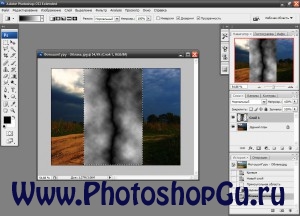
Ahhoz, hogy a villám fehér lett, meg kell megfordítani a felhő. Ezt megteheti megy, a fül „Image” - „Javítás” - „inverzió” vagy egyszerűen nyomja meg a billentyűkombináció «Ctrl + I».

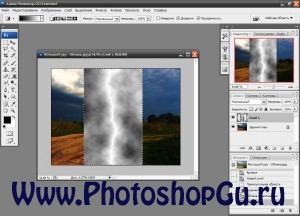
A villám ma nem túl világos körvonalak, és nagyon világos. Annak érdekében, hogy reálisabb, szükséges alkalmazni a cselekvés „szintek”, amely megtalálható a lap „Image” - „korrekció” - és a hetedik felülről „Levels”. Ha rákattint az elem már kinyitotta az ablakot, ahol a két lehetőség, akkor is meg lehet változtatni, mégpedig a dobozok. Húztam egy fekete zászló kezdete előtt a hisztogram, szürke a bal szélső, és Fehér balra mozdult. Ha ezek a beállítások nem felelnek meg az a villám, próbálja megváltoztatni a helyét a saját zászló, törekedni kell ennek az eredménynek a villám vette az időpontját, a forma.


Most a villám csak csodálatos, de néhány nem színes, de mindannyian tudjuk, hogy a villámcsapás villamos energia, és a villamosenergia-egy kékes színű. Annak érdekében, hogy a villám kékes, meg kell, hogy alkalmazza azt a beállítást „Hue / Saturation”. Ez a beállítás találunk ugyanazon a helyen, ahol a korábbiak az „Image” - „korrekció”. Ebben a környezetben doboz, kiderül, három négyzeteket „Hue”, „telítettség”, „Világosság”. Jelölje be a négyzetet ellen elem „tonizáló” a jobb alsó sarokban, és a következő beállításokat Három lehetőség van: „Hue” - 240 „telítettség” - 20 „Világosság” - 0. Ha nem elégedett az eredménnyel ezen beállítások, akkor érdemes kísérletezni velük együtt, hogy a saját. Csak itt, hogy villám arany vagy sárgás színű, de ez, remélem, meg fogja érteni magát.

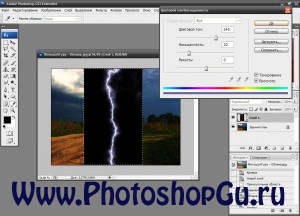
Minden villám majdnem kész, most nyomja «Ctrl + T» gombot, és átalakítja a képet a kívánt méretet. Várj egy fekete pont a sarokban a kép, és csökkenti számunkra, hogy a kívánt méretet. De ne felejtsük el, hogy tartsa meg a gombot «Shift» az átalakulás, annak érdekében, hogy csökkentsék a képet arányosan.

De a villám a fekete háttér, és nem fér bele a képet. Meg kell cserélni a keverési módot „könnyebb”, majd a fekete réteg oldjuk háttérbe, és a villám.
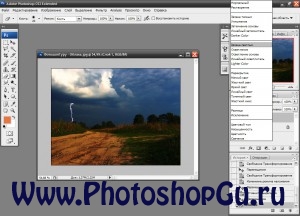
Most nem marad más ragyogást a hely ahol villámcsapás. Hogy könnyítsen fel, ki kell választanunk egy eszköz, „Dodge”, és miközben a bal egérgombbal lehet mozogni a helyén, hogy meg kell, hogy könnyítsen fel. Ha ez az eszköz is könnyít, akkor csökkenteni kell az expozíciót, és ragyogóvá gyengébb. Egy kicsit többet ezt az eszközt, akkor lehet tanulni a leckét a „Hogyan lehet eltávolítani vörös szem Photoshop? ”.

Most, ahogy egy kicsit könnyebb utoljára. Ezúttal nem fogunk felhívni villám a saját, vesszük a cipzár a másik képet, és gyorsan továbbítja azt a fényképet. Tegyük fel, hogy megtette a két kép, az egyik egy nagy villám, de flaunts a hatalmas ujj és egy másik ujj van, de nem a villám. Itt fogunk tenni a transzfer villám meg a képet egy másik képet. Kezdjük azzal, hogy mi is létre veszélyes hangulatban Képeink és elkezdenek dolgozni a képet, amit fényképezett villám. Hogy könnyebb azonosítás érdekében, meg kell növelni a kontrasztot és csökkenti a fényerőt. Azok számára, akik csináld magad, akkor kihagyhatja a következő bekezdést.
Menj a „Kép” menüben, akkor nyomja meg a tételt, hogy „Javítás” és válassza ki a „Brightness / Contrast”. És a „Világosság” felfedezte az ablak sebességváltó kar a minimális, és a kar „Kontraszt” a legnagyobb.


Ezután ki kell választani az eszközt „Varázspálca”, és a beállításokat a műszer be van állítva a tolerancia értéket, így könnyen azonosítani a villám.

Ha azonosítottuk a cipzár, lehet biztonságosan át egy másik képet és átalakítani, hogy a kívánt méretet.
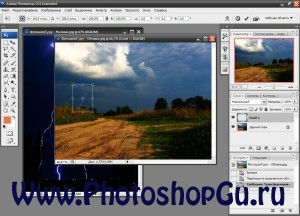
Változás a keverési módot „Color Dodge”, és kissé módosíthatja a radír. És alig világító területek felhők, ahonnan jön a villám.
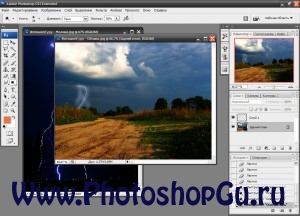
És van egy harmadik út. Ez a módszer a legegyszerűbb az összes, tudom. Ehhez mi lesz, hogy az internetről letöltött villám ecset és egyszerűen festeni őket a megfelelő hely számunkra. És azt javasoljuk, hogy ne dolgozzon a cipzár a fő kép, és egy új réteget. Mint abban az esetben, hogy mi lesz képes tolni, átméretezés, és törölje a felesleges részeket. Ha nem tudja, hogyan kell betölteni a kefe Photoshop, van egy rész „Kefék” Ebben meg fogja találni, hogyan kell használni kefe és hogyan kell letölteni őket. De, kefével, soha nem fogja elérni egy ilyen reális eredményt rajz a villám a saját.

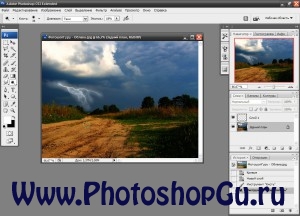
Nos, itt is rögzíti a képeket, és senki nem fog kételkedni a professzionalizmus. Hagyd, hogy a fotókat csak az igazi villám reád. Kívánok sok sikert és elfoglalta új távlatokat Photoshop!